Normalement, lorsque vous copiez un fichier à l'aide de rsync, il n'affiche aucune barre de progression ni la mesure de la vitesse ou de la taille des données transférées. Lors de transferts de fichiers volumineux, vous souhaiterez parfois voir la progression du transfert et la taille des données transférées.
Dans cette astuce rapide, nous allons montrer comment mesurer et afficher la progression de rsync lors de la copie des fichiers sous Linux. Nous vous montrerons également comment consulter les statistiques du transfert de fichiers.
Voici la syntaxe de la commande de base rsync :
$ rsync options SOURCE DESTINATIONPar exemple, pour copier un répertoire nommé sample et son contenu dans le répertoire Downloads, la commande serait :
$ rsync -av sample/ Téléchargements/Où une L'option est utilisée pour la synchronisation récursive et v est utilisé pour la sortie verbeuse.
Il s'agit de la sortie de la commande rsync ci-dessus qui affiche la sortie détaillée du processus de transfert de fichiers. Cependant, comme vous pouvez le voir, il n'affiche aucune progression ou statistique du transfert de fichiers.
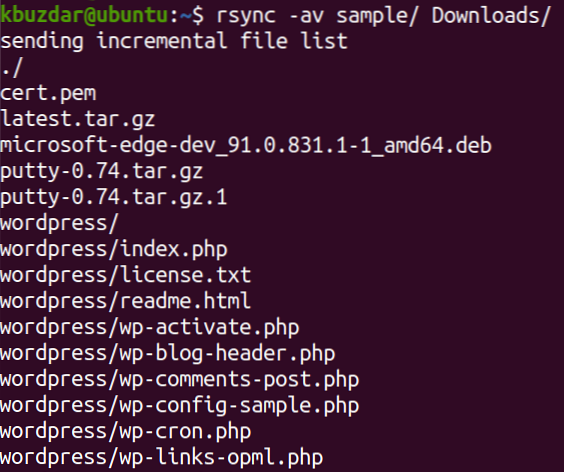
Afficher la progression de la copie Rsync
Afin d'afficher la progression du processus de copie Rsync, utilisez l'option de progression intégrée rsync.
Voici la syntaxe de la commande :
$ rsync --progress SOURCE DESTINATIONPar exemple, pour afficher la progression lors de la copie d'un répertoire nommé sample et de son contenu dans le répertoire Downloads, la commande serait :
$ rsync -av --progress sample/ Téléchargements/Où -progress est utilisé pour afficher la barre de progression des transferts, une option pour la synchronisation récursive, et v pour afficher une sortie verbeuse.
C'est la sortie de la commande rsync ci-dessus qui montre la progression de chaque copie de fichier vers un autre emplacement. À la fin du transfert de fichiers, vous verrez une ligne récapitulative indiquant les octets envoyés/reçus, le taux de transfert, la taille totale et la vitesse de transfert.
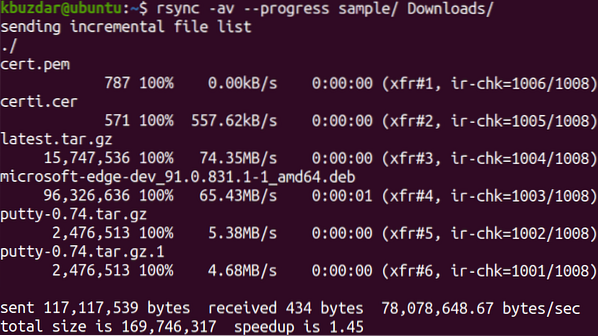
Dans la sortie ci-dessus, vous pouvez voir que le taux de transfert moyen est de 78 078 648.67 octets/s, la taille totale du fichier est de 169 746 317 octets, et cela a pris 1.45 secondes pour terminer le transfert.
Afficher les statistiques de la copie Rsync
Il existe une autre option - des statistiques supplémentaires sur le transfert de fichiers, telles que le nombre de fichiers et le nombre de fichiers transférés, la taille totale du fichier et la taille totale du fichier transféré, etc. Pour inclure ces statistiques dans votre sortie avec la progression du transfert de fichiers, vous pouvez utiliser l'option -stats avec rsync comme suit :
$ rsync -progress -stats SOURCE DESTINATIONPar exemple, pour afficher la progression et les statistiques lors de la copie d'un répertoire nommé sample et de son contenu dans le répertoire Downloads, la commande serait :
$ rsync -av --progress --stats sample/ Téléchargements/Où -progress est utilisé pour afficher la barre de progression des transferts, -stats pour afficher les statistiques, une option pour la synchronisation récursive, et v pour afficher une sortie verbeuse.
C'est la sortie de la commande rsync ci-dessus qui montre la progression de chaque copie de fichier vers un autre emplacement. À la fin du transfert de fichiers, vous verrez des statistiques de transfert de fichiers et une ligne récapitulative indiquant les octets envoyés/reçus, le taux de transfert, la taille totale et la vitesse de transfert.
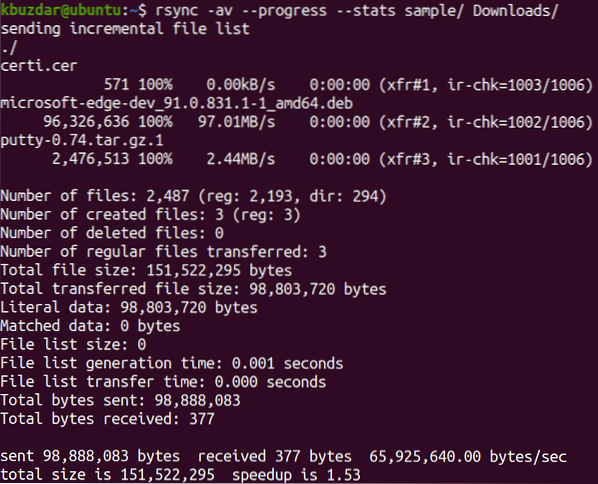
Dans cet article, vous avez appris à mesurer et à afficher la progression de rsync en copiant les fichiers de la source à la destination. L'option -progress affiche la progression du transfert tandis que les options -stats affichent les statistiques du transfert de fichiers. Ces options donnent à un utilisateur ennuyeux quelque chose à regarder pendant qu'il transfère des fichiers volumineux.
 Phenquestions
Phenquestions


